在使用 Word 文档进行编辑的过程中,有时会遇到字体突然发生变化的情况,这可能会影响文档的整体格式和美观度。以下是可以采取的解决办法,通过简单的几个步骤来重新设置默认字体,使文档字体恢复正常或达到期望的统一格式。
操作步骤:
1. 点击 “开始” 选项卡及相关按钮
首先,打开出现字体突然变化问题的 Word 文档,将目光聚焦到 Word 界面上方的菜单栏处,点击 “开始” 选项卡。在 “开始” 选项卡的功能区域中,找到右下角带有 “箭头” 的按钮(通常这个按钮是用于展开更多详细格式设置选项的,比如字体相关的更多设置等),然后点击这个 “箭头” 按钮。
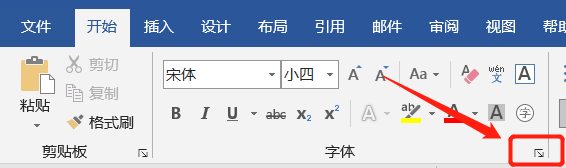
2. 选择需要的字体
点击 “箭头” 按钮后,会弹出相应的字体设置对话框,在这个对话框里,有着丰富的字体选项可供选择。根据自己的需求以及文档整体风格、规范等要求,从众多字体中挑选出想要设置为默认的字体。例如,如果文档通常使用宋体作为正文规范字体,那就找到 “宋体” 选项并进行选择。
3. 设置默认字体并确认
选择好合适的字体后,在对话框中找到 “设置默认字体” 这一功能按钮(不同版本的 Word 软件,其具体位置和表述可能略有差异,但大致功能和操作逻辑相同),点击该按钮,之后再点击 “确定” 按钮,完成这一系列操作后,Word 文档后续编辑时就会以新设置的字体作为默认字体了,从而解决之前字体突然变化带来的格式不一致等问题,让文档的字体格式保持统一、规范,更便于后续的编辑与查看等操作。
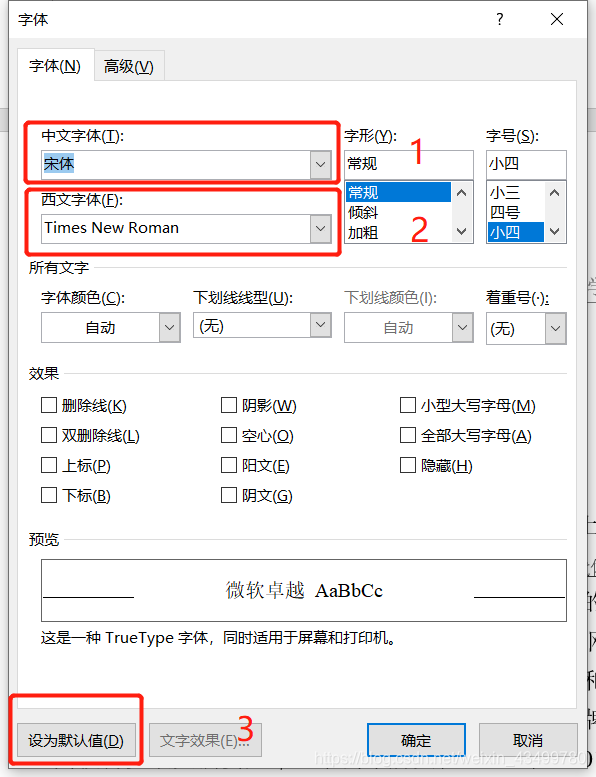
通过以上简单的三步操作,就能轻松应对 Word 文档编辑时字体突然变化的情况,确保文档字体格式符合预期,维持良好的文档编辑状态。


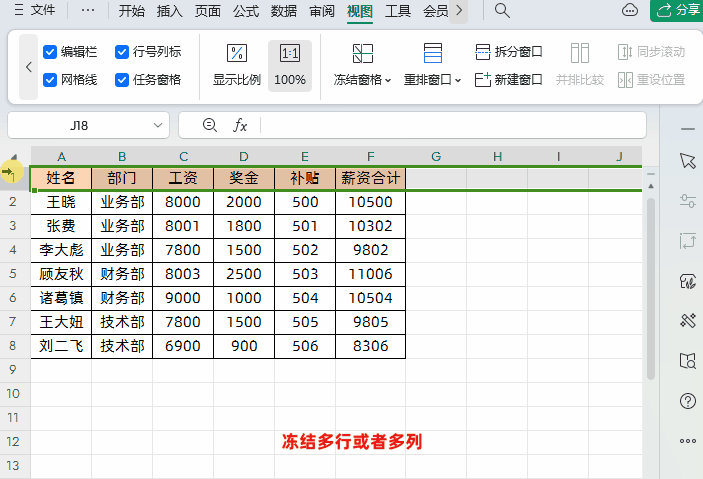
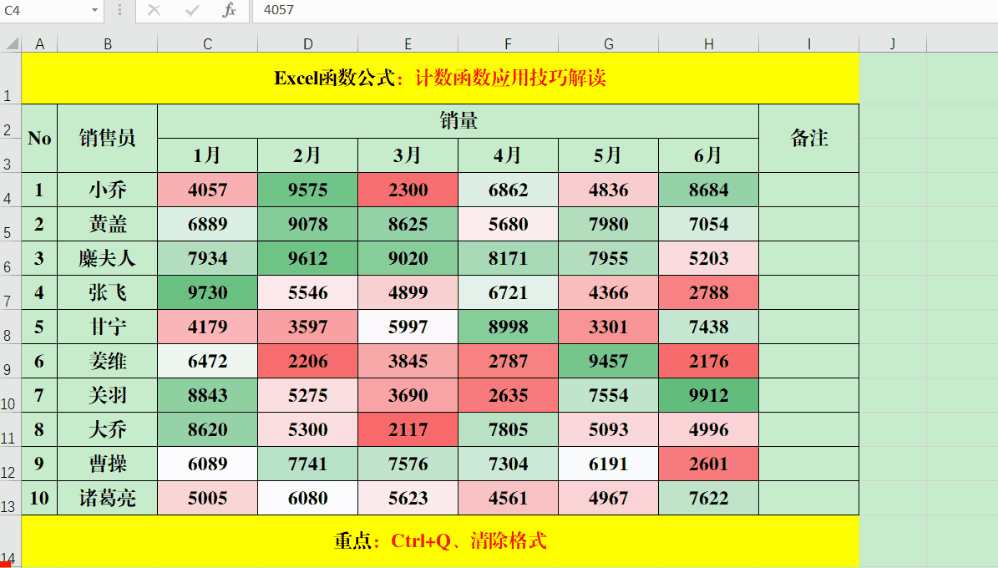

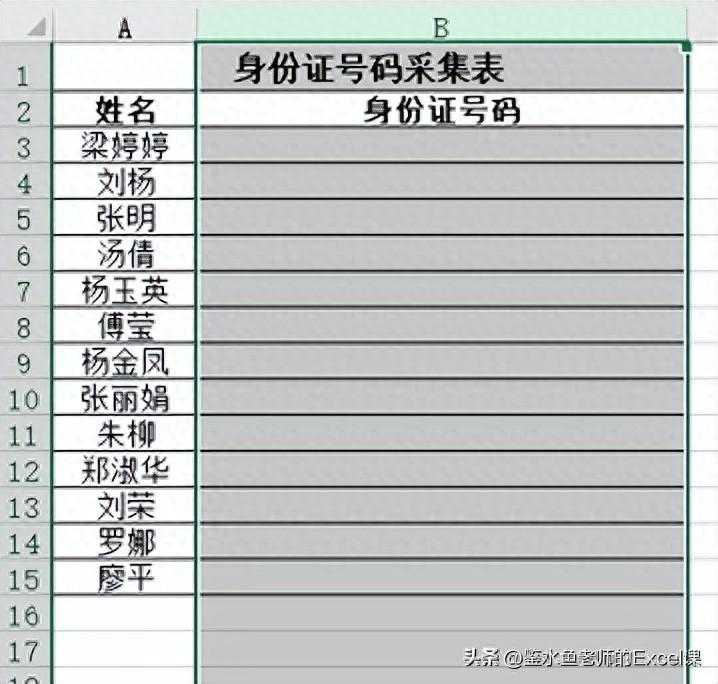
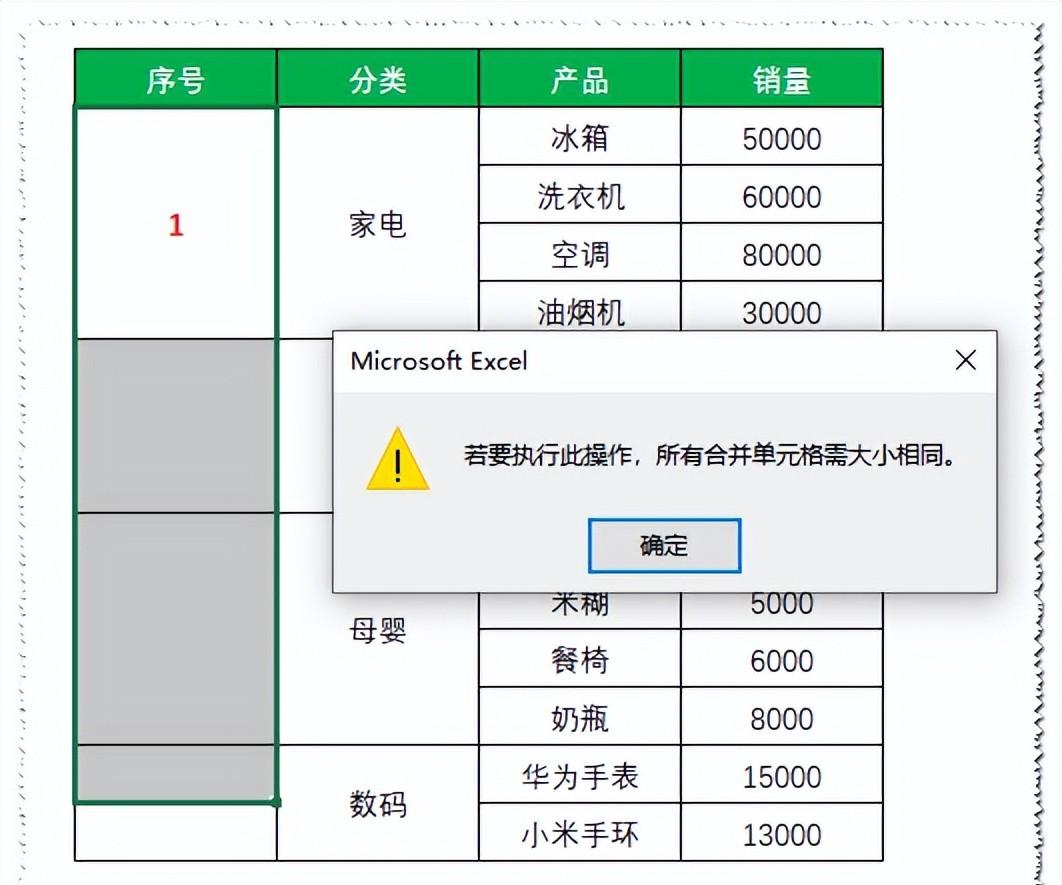
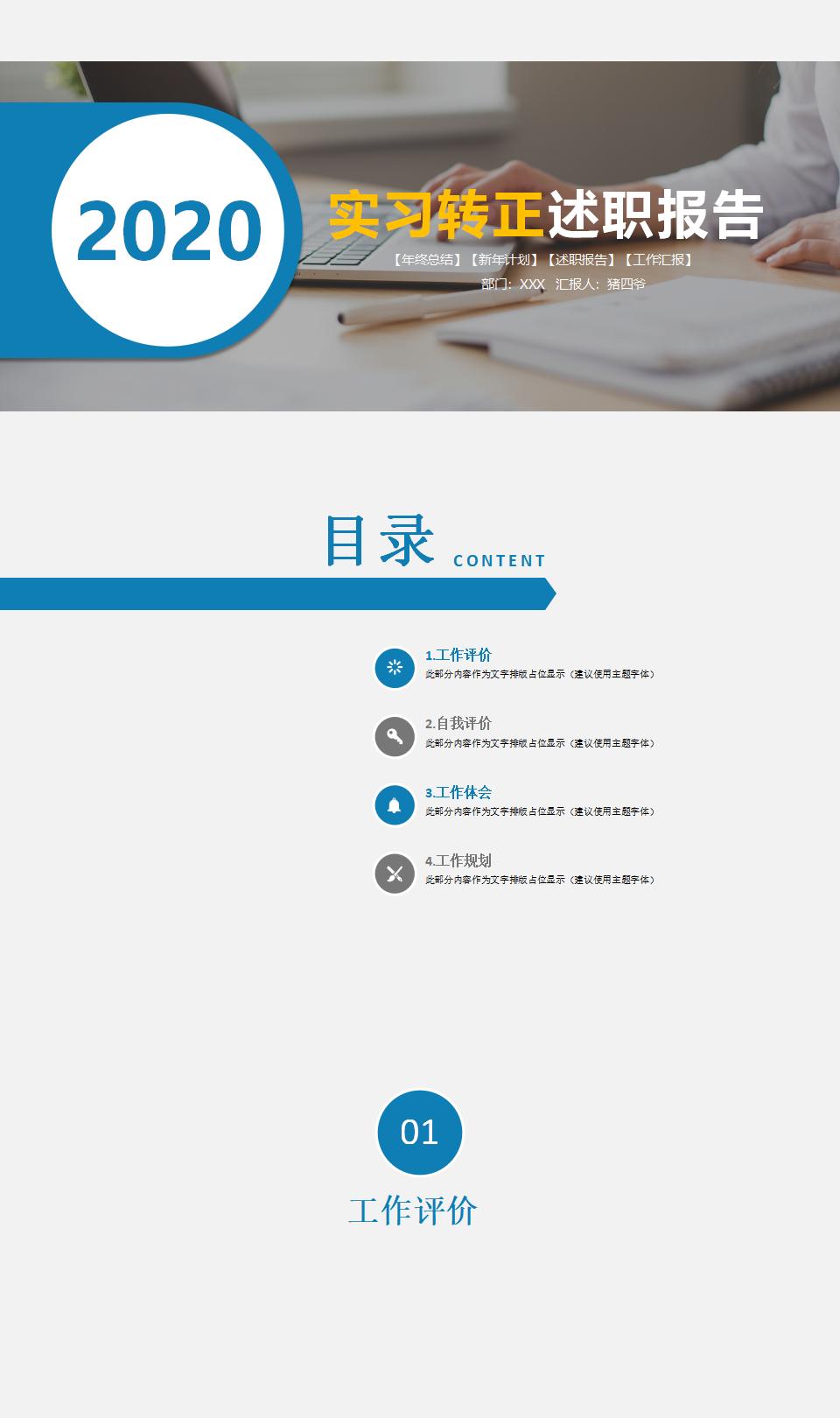
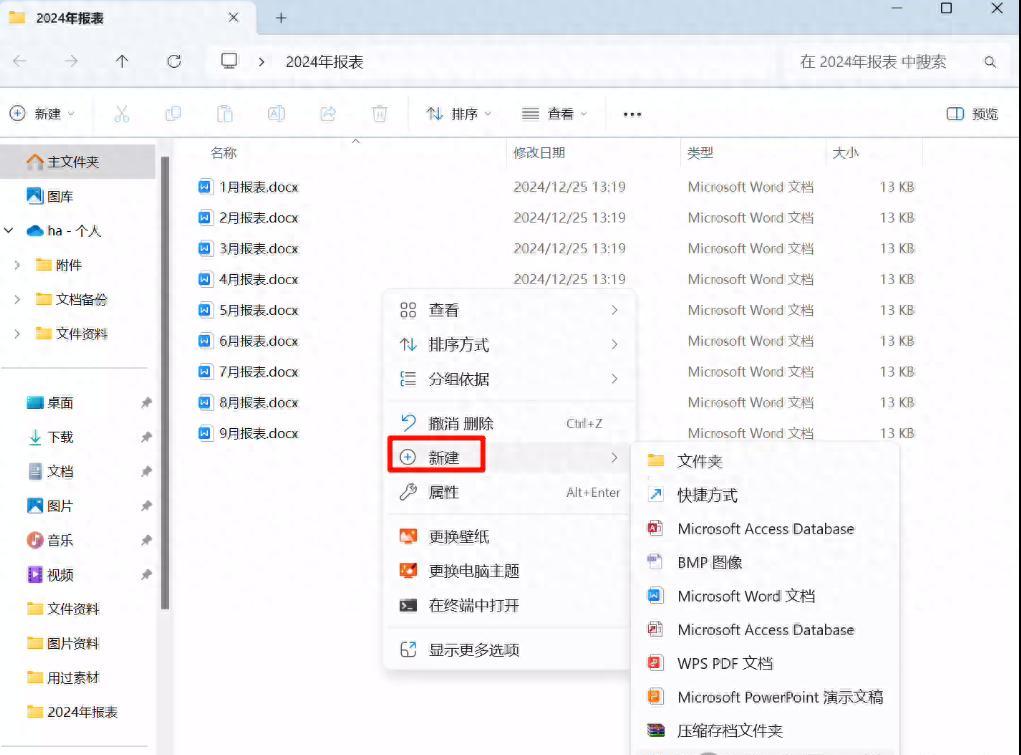
评论 (0)